Jika Anda mengalami masalah saat menghapus kontak di iPhone; Karena kesalahan atau Anda melakukan reset pabrik untuk iPhone Anda, dan Anda ingin tahu cara mendapatkannya kembali, artikel ini akan membantu Anda.Sekarang Anda memiliki lebih dari satu metode yang akan membantu Anda memulihkan kontak di iPhone.
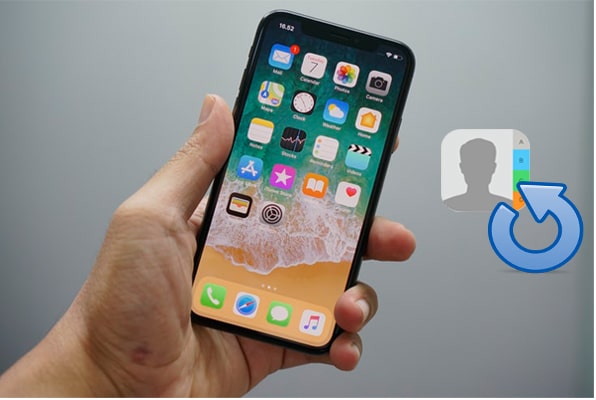
memulihkan kontak di iphone
Dimungkinkan untuk kehilangan kontak Anda karena alasan apa pun, termasuk pembaruan versi baru, kesalahan yang tidak disengaja, atau Anda baru saja melakukan reset pabrik iPhone. Anda dapat mengatasi masalah yang mengganggu ini dengan memulihkan kontak dari iCloud, iTunes atau email, ikuti mereka untuk memilih metode yang sesuai untuk Anda.
Pulihkan kontak menggunakan iCloud
Metode ini akan memungkinkan Anda untuk mengambil kontak Anda melalui Cadangan di iCloud.
Ikuti langkah-langkah berikut:
- Buka aplikasi iCloud di komputer Anda.
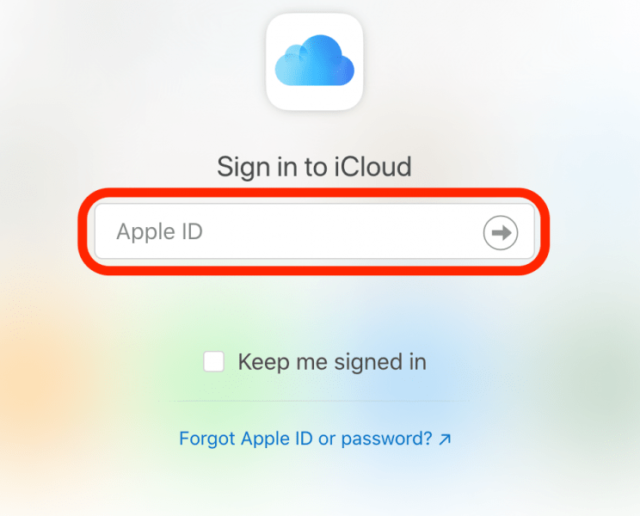
- Setelah menyelesaikan proses masuk ke akun Anda, klik Pengaturan Akun.
- Di sisi kiri layar, Anda akan melihat beberapa opsi, pilih Pulihkan Kontak.

- Ingatlah bahwa Anda terakhir kali memulihkan cadangan kontak Anda sebelum penghapusan terjadi.
- Anda harus mengkonfirmasi opsi pemulihan, klik OK.
- Setelah itu, Anda akan menerima email dari iCloud bahwa Anda telah memulihkan kontak di iPhone Anda.
Pulihkan kontak menggunakan iTunes
Yang Anda butuhkan untuk memulihkan dan memulihkan kontak di iPhone adalah menggunakan komputer dan program Anda ITunes -iTunes.
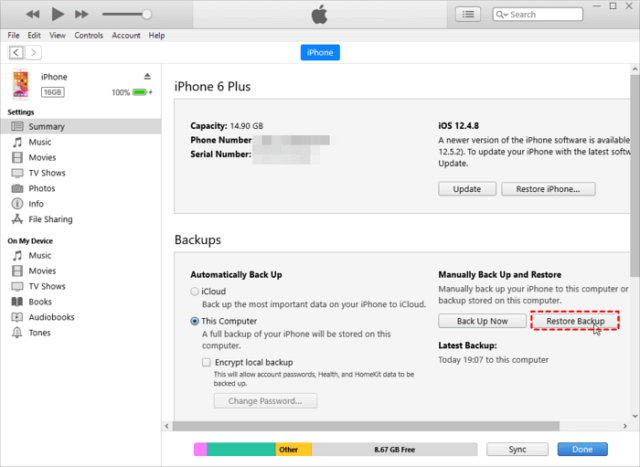
Ikuti langkah-langkah berikut:
- Hubungkan iPhone Anda ke komputer.
- Buka aplikasi iTunes.
- Gunakan tab Perangkat.
- Klik pada perangkat Anda yang terhubung di dalam aplikasi.
- Pilih Pulihkan dari Cadangan.
Pulihkan Kontak Menggunakan Email - Gmail
Jika Anda menggunakan Gmail untuk menyimpan file dan kontak, Anda dapat dengan mudah mengambil dan memulihkan kontak yang telah disalin sebelumnya.
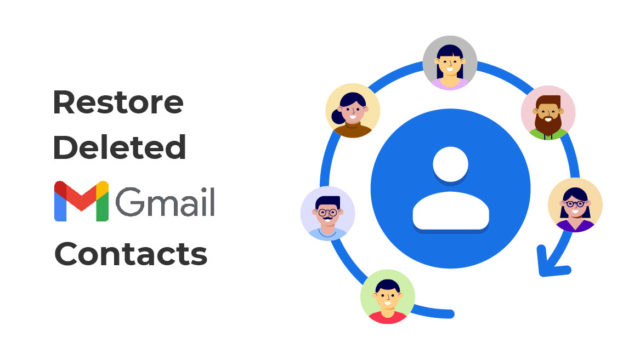
Ikuti langkah-langkah berikut:
- Buka menu Pengaturan.
- Pilih Email atau Surat.
- Klik Akun atau Akun.
- Pilih email dengan kontak yang disalin dari sebelumnya.
- Pilih untuk menyinkronkan kontak dengan kontak Gmail.
- Sekarang Anda akan melihat semua kontak yang disimpan di email di tempat kontak biasa.
Pulihkan kontak menggunakan Google Kontak
Dalam metode ini, kami akan mengandalkan Google untuk mengambil kontak Anda yang hilang dari iPhone. Pertama, Anda akan mendaftar di Google dan menggunakan layanan Google Kontak.
Ikuti langkah-langkah berikut:
- Buka akun Google.
- Buka menu Sampah.
- Google Kontak akan memberi Anda daftar semua kontak yang telah dihapus dalam 30 hari terakhir.

Ambil kontak dari kartu SIM
Metode ini adalah solusi ajaib dan sederhana jika Anda telah menyimpan kontak Anda di kartu SIM, yang harus Anda lakukan adalah membuka menu Pengaturan, lalu Kontak, lalu pilih untuk mengimpor kontak dari SIM.
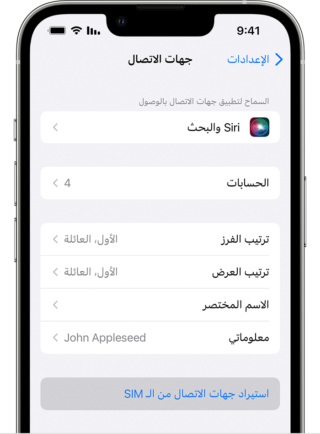
Kontrol kontak di akun tertentu
Pada bagian ini, kami akan menjelaskan kepada Anda cara mengontrol kontak pada akun tertentu, awalnya jika Anda ingin menambahkan semua kontak Anda, atau Anda ingin menghapus semuanya dari akun Anda.
Ikuti langkah-langkah berikut:
- Buka menu Pengaturan.
- Klik Kontak atau Kontak.
- Masuk ke akun yang ingin Anda kontrol.
- Di sini Anda dapat mengontrol kontak di akun.
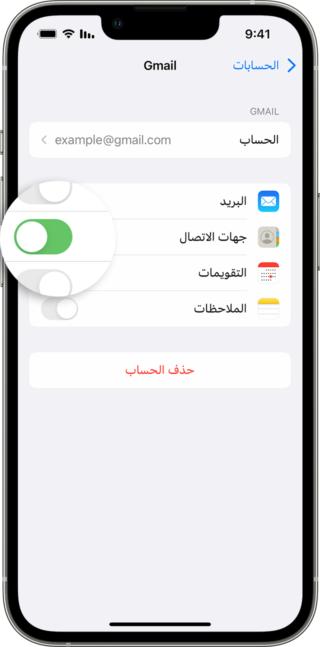
Sumber:



11 ulasan